Gentag undersøgelse
From LimeSurvey Manual
Generelt
I visse scenarier vil du måske have en tilbagevendende undersøgelse - ved at bruge den samme undersøgelsesstruktur for det samme sæt deltagere for at sammenligne de tidligere svar fra en deltager med dem, der blev indsendt på forskellige tidspunkter. Denne metode er nyttig til at analysere tendenser.
For eksempel kan du i en tilfredshedsundersøgelse beregnet til kunder, der for nylig har købt en bil, køre undersøgelsen en måned efter købet, igen 1 år efter, og sammenligne svarene.
For sådanne tilbagevendende undersøgelser kan du finde det praktisk at få deltageren til at se undersøgelsen forududfyldt med deres tidligere svar, når de deltager for anden gang i undersøgelsen.
Følg nedenstående trin for at gøre brug af "Iterate survey"-funktionen i LimeSurvey:
Forudsætninger
Forudsætninger:
- undersøgelsen bruger en undersøgelsesdeltagertabel (undersøgelse med lukket adgang)
- undersøgelse er ikke ved hjælp af anonyme svar
- undersøgelsen bruger token-baseret svarvedholdenhed
Sådan kører du det
Aktiver undersøgelsen og saml svarene fra dine deltagere.
For at køre den samme undersøgelse for anden gang:
- Deaktiver ikke undersøgelsen, efter det første sæt svar er registreret
- Klik på Svar'-menuen og derefter Svar og statistik' :
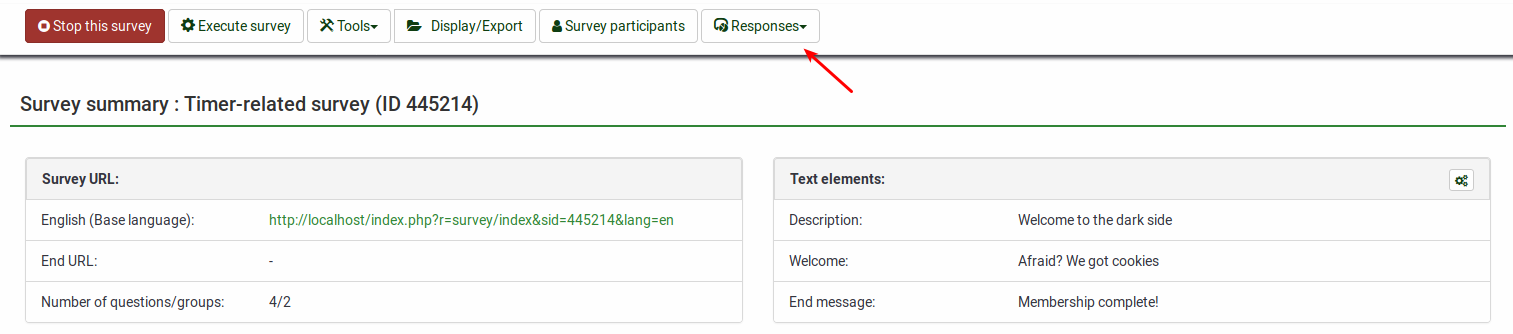
- Klik på valgmuligheden Vis svar (placeret på hovedværktøjslinjen) for at få adgang til svartabellen
- Vælg alle de indsendte svar og eksporter dem, så du senere kan sammenligne dem med de nye. :
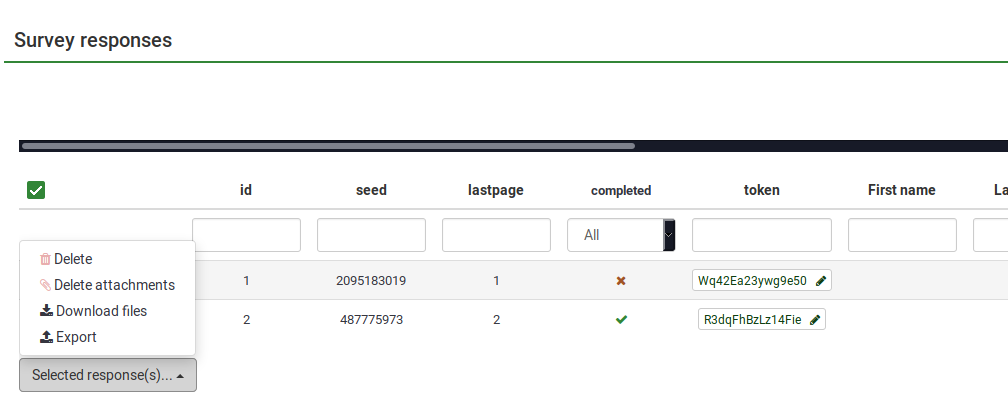
- Når du har gemt dine svar, skal du klikke på knappen Gentag undersøgelse på den øverste værktøjslinje:
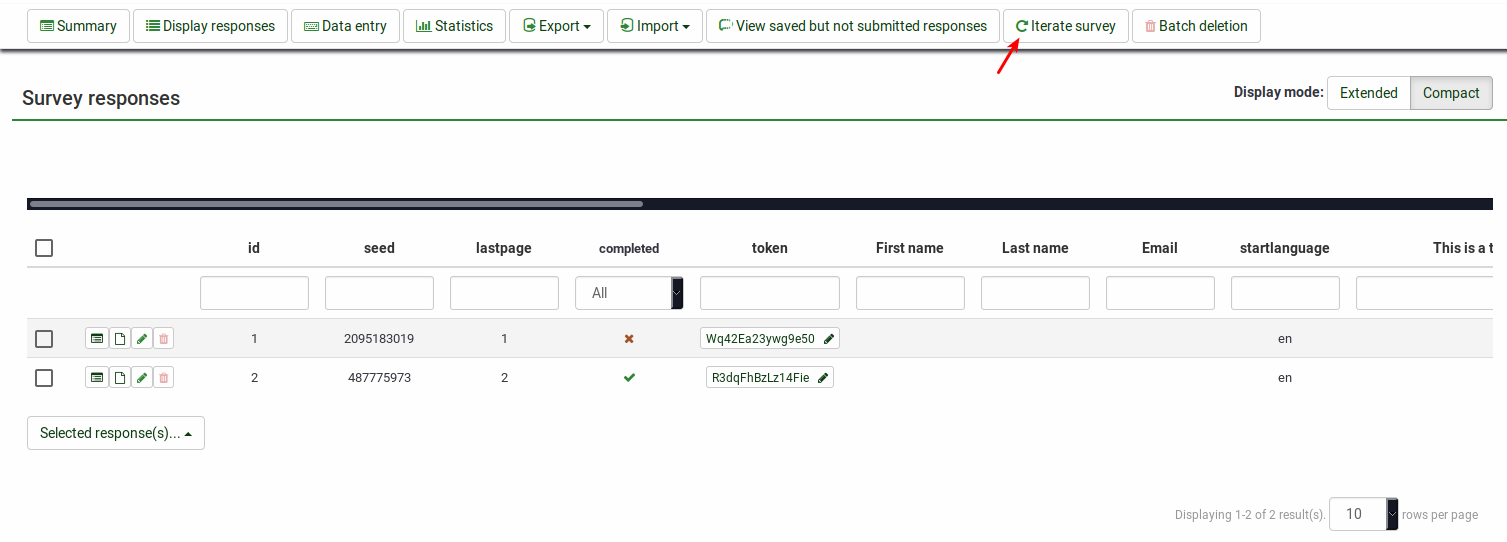
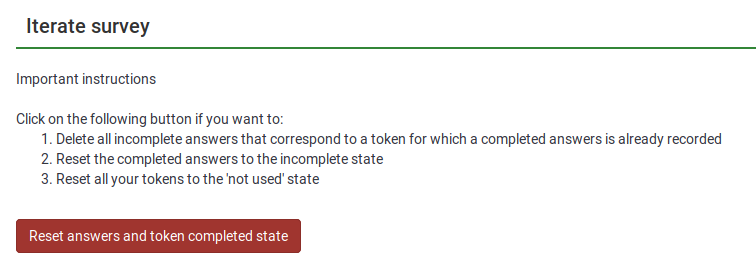
- Dette vil:
- Nulstille alle tokens statusser til "ikke brugt",
- Nulstille alle svarstatusser til "ikke indsendt".